 |
|
 |
◆Ciscoルータ・スイッチのコンソール接続
※動作確認は、Cisco2500、Cisco1720、Cisco1721、Cisco2611、Cisco2650、Cisco3620シリーズのルータ、Catalyst2900、Catalyst2950シリーズのスイッチなどで確認しています。コマンド、出力結果、動作は、機種、IOSのバージョンで異なる場合があります。
◆Ciscoルータ・スイッチのコンソール接続
Ciscoルータ、スイッチの設定を行うには、PCとルータをコンソール接続して通信を確立する必要があります。
コンソール接続を行うには、ルータ・スイッチの前面、もしくは、後面にあるConsoleポート(下の図)にRJ-45コネクタのついたコンソールケーブルを接続する必要があります。
| Console |
 |
|
|
コンソールポートは、Cisco製品に付属していますが、中古の機器を入手した場合、付属していない場合があります。その場合、別途購入する必要があります。最近では、比較的安価に入手することが可能です。値段は、500円〜2,000円の間が相場です。送料などを考慮して安く入手しておきましょう!
基本的に、1つコンソールケーブルがあれば、事足りますが、何台もCiscoルータやスイッチがある場合、設定の度に、本体の裏側に手を回して、コンソールポートに接続し直すのは、とても面倒です。特に、Catalystスイッチなど本体のLANポートとコンソールポートが、裏表についている機種は、面倒です。
お金に少し余裕があれば、コンソールケーブルを数本購入しておくことをオススメします。
| コンソールケーブル |
 |
コンソール接続する際は、DB-9のシリアルコネクタで接続するケースが多いのですが、Cisco機器に関しては、RJ-45コネクタで接続を行います。
| コンソールポートへの接続 |
 |
 |
◆ターミナルソフトの設定
●ターミナルソフトのダウンロード
OSに標準で付属する『ハイパーターミナル』を使用する場合は、次のようにアクセスします。
「スタート」 → 「すべてのプログラム」 → 「アクセサリ」 → 「通信」 → 「ハイパーターミナル」
『ハイパーターミナル』の操作は、少々慣れが必要です。テキストエディタ感覚で操作できる下のターミナルソフトが便利です。
■ターミナルソフト
シリアルポートの設定は、使用しているCOMポートを指定します。
コンソール接続をするPCがノートパソコンの場合、最近のノートパソコンは、シリアルポートを搭載していないものがほとんどです。その際は、USB-Serial変換ケーブルを利用すると接続でします。
USB-Serial変換ケーブルの紹介は、こちら「USBシリアル変換ケーブル」
USB-Sirial接続をしている場合は、『デバイスマネージャ』を開いて、COMの何番が割り当てられたか確認しておいて下さい。
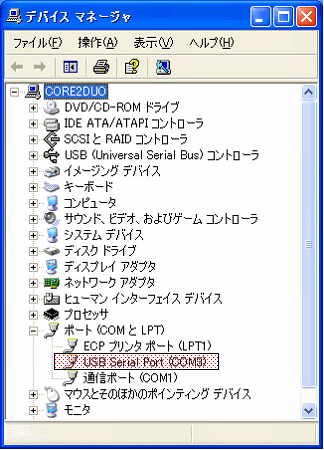
●シリアルポートの設定
シリアルポートの設定を下の図のように設定します。『ハイパーターミナル』でも同様に設定します。
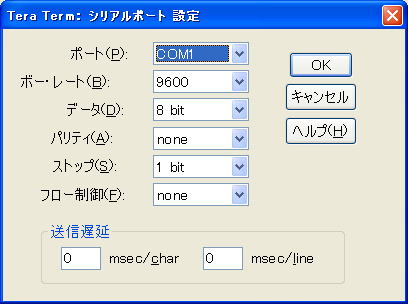
これで、設定は、完了です。ルータの電源を入れて、文字が表示されるか確認してみてください。
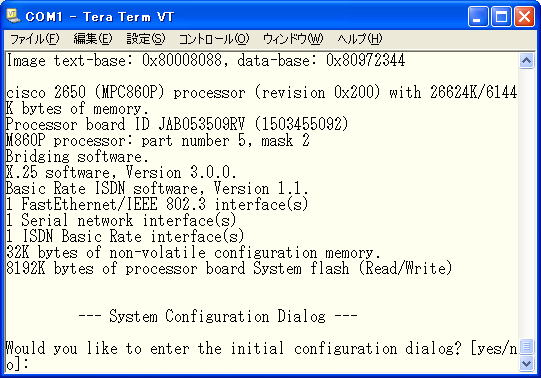
このように、文字が表示されれば、OKです。コマンドの入力が可能です。
『送信遅延』に関しては、皆さんのPC環境に合わせて調整してみて下さい。あまり小さい値にすると文字パケットを取りこぼしてしまうことがあります。その場合は、ある程度、マージンを取ってみて下さい。
スポンサードリンク
<ネットワーク資格の練習問題に挑戦>
●CCNA練習問題に挑戦!(650問)
●Network+練習問題に挑戦!(393問)
●テクニカルエンジニア(ネットワーク)試験
| ◆Cisco実機で学ぶ(CCNAスイッチ編) |
 |
|
<関連メニュー>
●CCNA実機で学ぶ
●CCNP実機で学ぶ
●アライドテレシス実機で学ぶ
●TCP/IP入門・無料ネットワークツール
|
|
 |